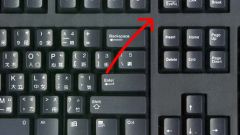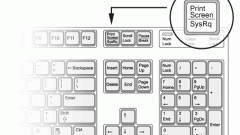Вам понадобится
- - Paint;
- - WebSite Screenshot.
Инструкция
1
На большинстве клавиатур имеется кнопка Print Screen (PrtSc). Нажмите ее в тот момент, когда необходимо сделать снимок экрана. После ее нажатия изображение сохранится в буфер обмена. Откройте панель управления и разверните вкладку «Все программы». Найдите утилиту Paint и запустите ее.
2
Нажмите сочетание клавиш Ctrl и V. После этого снимок экрана отобразится в окне программы Paint. Откройте меню «Файл» и выберите пункт «Сохранить как». Выберите формат сохраняемого файла и введите его название. Укажите папку, в которую необходимо выполнить сохранение снимка.
3
Функция Print Screen может некорректно работать во время запуска определенных игр и приложений. В таких ситуациях рекомендуют использовать дополнительные программы. Скачайте утилиту Fraps и установите ее. Откройте программу, кликнув по ярлыку на рабочем столе.
4
Выберите вкладку Screenshots и нажмите кнопку Change. Выберите папку, в которую будут сохраняться снимки экрана. Теперь выделите графу Screen Capture Hotkey и выберите нужную клавишу. Ее нажатие будет активизировать программу Fraps.
5
Выберите формат, в котором будут сохраняться снимки. Лучше использовать BMP для получения высокого качества изображения. Теперь сверните окно программы. В нужный момент нажмите выбранную клавишу.
6
Если вам требуется сделать снимок невидимой части программы, например web-страницы, то воспользуйтесь программой WebSite Screenshot. Она устанавливается в виде плагина к браузеру. Выполните инсталляцию этой программы и откройте ее настройки.
7
Задайте «горячую клавишу», при нажатии которой будет создаваться снимок всей web-страницы. Откройте нужный сайт и нажмите эту кнопку. Также с помощью этой программы можно получить снимок отдельной части страницы. Редактировать полученный файл можно в программе Paint и другом графическом редакторе.
Видео по теме